win11推荐项目怎么关呢,用户们第一次上手win11的过程中可能发现了自己的win11的开始菜单里面有个推荐项目,这个项目虽然看起来很方便,但是有的用户不喜欢这个功能,非常的麻烦,所以想要关闭它,但是不懂得怎么关,下面就是win11推荐项目怎么关方法介绍的内容,大家可以尝试自己关闭哦。
win11推荐项目怎么关
1、首先点击下方的开始菜单,选择“设置”,打开设置界面;
2、然后会进入个性化界面,点击“开始”选项;
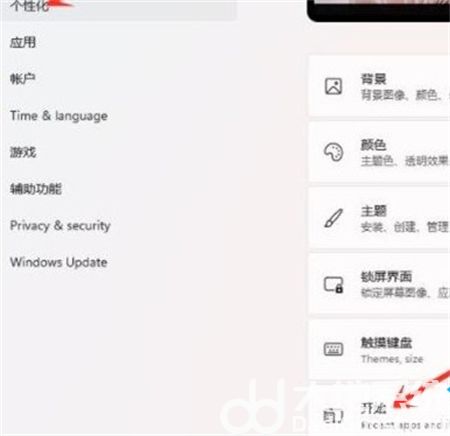
3、进入开始界面后,关闭“显示最近添加的应用”选项后面的开关;
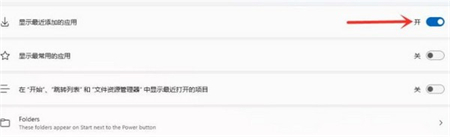
4、将“显示最近添加的应用”关闭后设置即可完成;
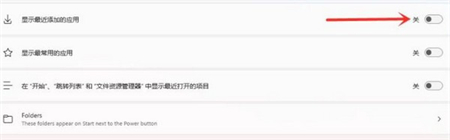
5、最后再次打开开始菜单,就可以发现“推荐的项目”已经关闭了。
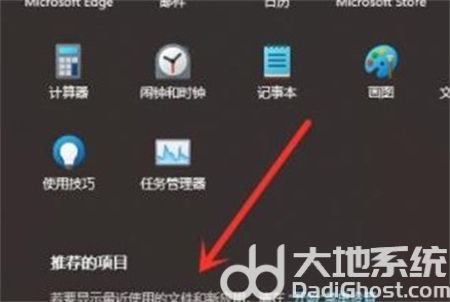
以上就是win11推荐项目怎么关的具体操作,步骤不多,操作方便,希望可以帮到大家。
相关阅读
热门教程
最新教程